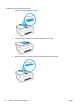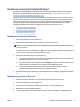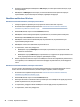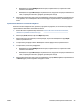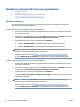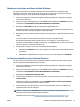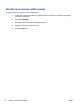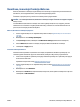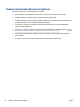User Guide
Skenēšana, izmantojot lietotni HP Smart
Šajā sadaļā ir sniegtas pamatinstrukcijas par HP Smart lietotnes izmantošanu skenēšanai no iOS, Android,
Windows un Mac ierīcēm. Plašāku informāciju par lietotni skatiet šeit: Lietotnes HP Smart izmantošana
drukāšanai, skenēšanai un problēmu novēršanai 13. lpp..
Lietotni HP Smart var izmantot, lai skenētu dokumentus vai fotoattēlus no printera skenera; turklāt varat arī
skenēt, izmantojot savas ierīces fotokameru. HP Smart iekļauj rediģēšanas rīkus, kas ļauj pielabot skenēto
attēlu pirms tā saglabāšanas vai kopīgošanas. Var drukāt, saglabāt skenējumus lokāli vai mākoņkrātuvē un
kopīgot tos e-pastā, ar īsziņu, pakalpojumā Facebook, Instagram utt. Lai skenētu ar HP Smart, izpildiet
attiecīgajā turpmākajā sadaļā sniegtos norādījumus atkarībā no izmantotās ierīces veida.
●
Skenēšana no Android vai iOS ierīces
●
Skenēšana no printera uz Mac ierīci
●
Skenēšana no Windows 10 ierīces
Skenēšana no Android vai iOS ierīces
1. Atveriet lietotni HP Smart savā mobilajā ierīcē.
2. HP Smart ekrānā Home (Sākums) pārliecinieties, vai ir atlasīts jūsu printeris.
PADOMS. Ja printeris jau ir iestatīts, varat to atlasīt HP Smart ekrānā Sākums, pārvelkot pa kreisi vai
pa labi un to atlasot.
Lai izmantotu citu printeri, noklikšķiniet uz (plusa ikonas) ekrānā Home (Sākums) vai pieskarieties tai
un pēc tam atlasiet citu printeri vai pievienojiet jaunu printeri.
3. Pieskarieties skenēšanas opcijai, ko vēlaties izmantot.
● Ja izmantojat ierīces kameru, pārliecinieties, vai atrodaties labi apgaismotā vietā un fotoattēls vai
dokuments nesaplūst ar virsmu, uz kuras tas atrodas.
● Ja izmantojat printera skeneri, piesitiet pa ikonu Settings (Iestatījumi), lai atlasītu ievades avotu un
mainītu skenēšanas iestatījumus, pēc tam piesitiet pa ikonu Scan (Skenēšana).
● Ja atlasāt opciju failiem un fotoattēliem, izpildiet ekrānā redzamās norādes, lai atlasītu
nepieciešamo failu, veiktu vēlamās izmaiņas un saglabātu izmaiņas.
4. Kad esat pabeidzis skenētā dokumenta vai fotoattēla pielāgošanu, saglabājiet, kopīgojiet vai izdrukājiet
to.
Skenēšana no printera uz Mac ierīci
1. Ievietojiet oriģinālu ar apdrukāto pusi uz leju pie ikonas skenera stikla stūrī uz printera.
2. Atveriet lietotni HP Smart savā mobilajā ierīcē.
3. Lietotnes HP Smart ekrānā Home (Sākums) pārliecinieties, vai ir atlasīts jūsu printeris.
4. Noklikšķiniet uz elementa Scan (Skenēšana).
5. Logā Scan (Skenēšana) veiciet nepieciešamās izmaiņas un pēc tam noklikšķiniet uz Scan (Skenēšana).
LVWW Skenēšana, izmantojot lietotni HP Smart 47